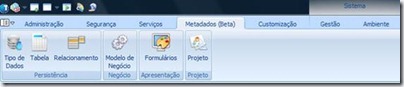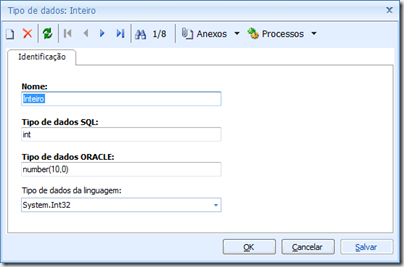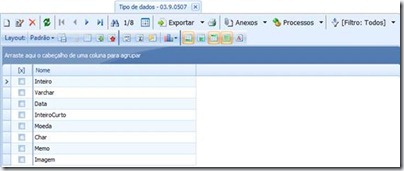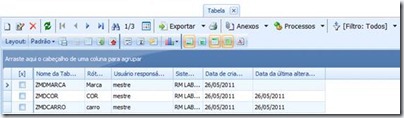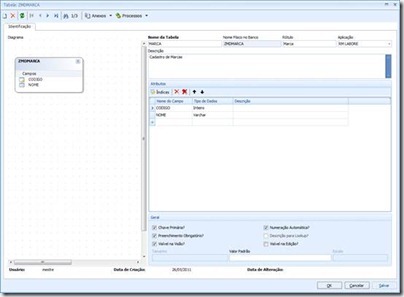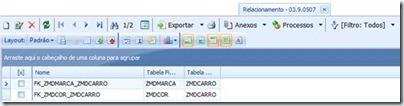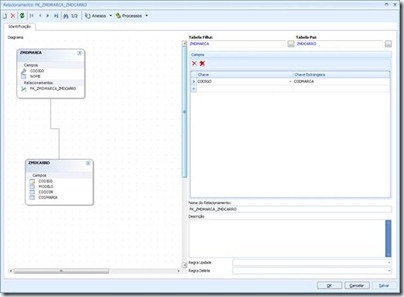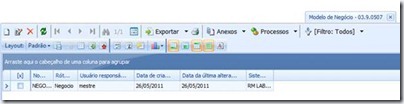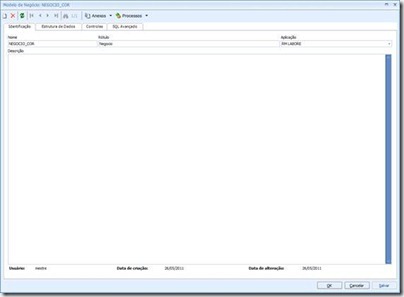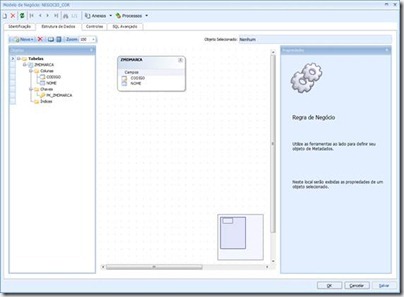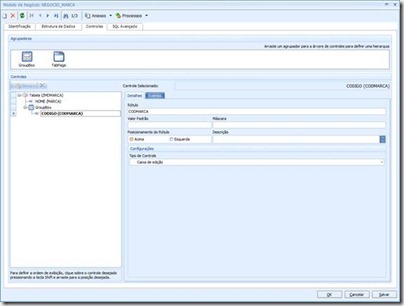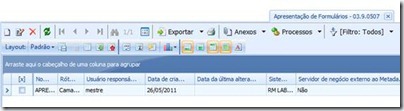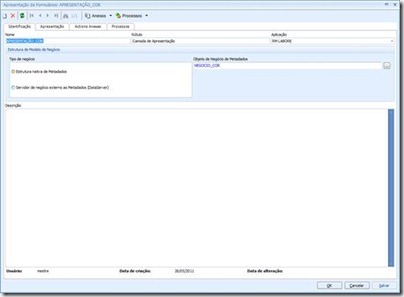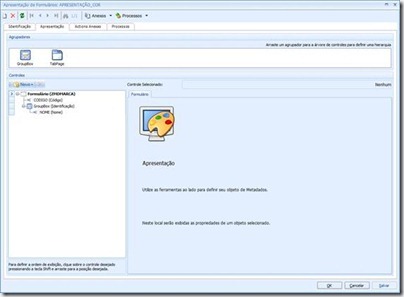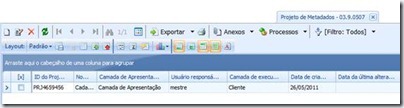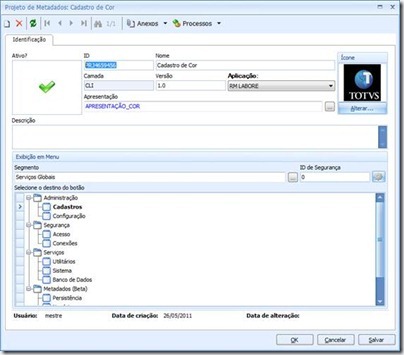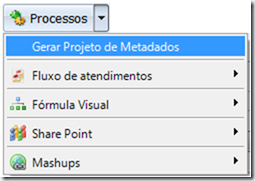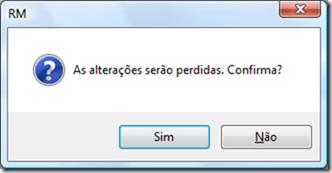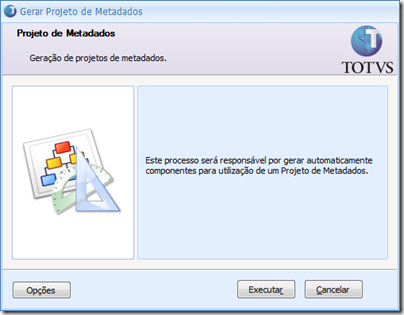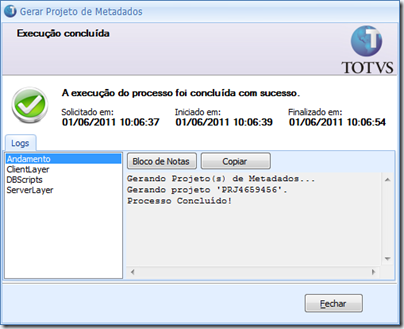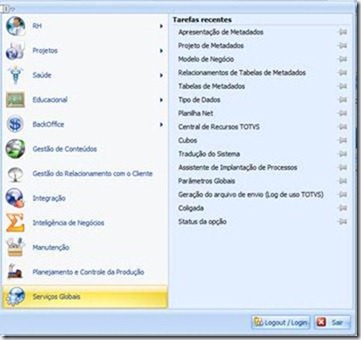| Introdução O Metadados permitir ao usuário a criação e desenvolvimento visual de lógicas de negócio com o objetivo de estender a solução TOTVS RM. A idéia é criar um mecanismo de geração automática de formulários através da utilização de um dicionário de dados fornecendo um modelo de persistência, negócio e apresentação, facilitando a transformação de dados em informações que ajudem no processo de tomada de decisão das organizações que utilizam o ERP Linha RM.
Conceito: O Metadados consiste em uma interface para usuários para criação, consulta, atualização e destruição de dados. Esse é o propósito final de um projeto de metadados. |
| Projeto de cadastro de carro
O objetivo do projeto é criar um cadastro de carro.
· Acesse a opção Tipo de dados e clique em novo.
· Após preencher todos os dados, clique em salvar e repita o procedimento para todos os tipos de dados acima.
2. A segunda etapa é a criação das tabelas que serão utilizadas no projeto.
· Acesse a opção de tabelas e clique em novo, nessa tela definimos o nome da tabela e todos os paramêtros referente a mesma.
3. Na guia relacionamento definimos todos os relacionamentos das tabelas do nosso projeto. · Clique em novo e a tela abaixo será exibida.
· Ao selecionarmos a tabela filha campo CÓDIGO e a tabela pai campo CODMARCA, estabelecemos um relacionamento entre as tabelas através desses campos.
4. Todas as definições como configurações de campo e relacionamentos já pré-estabelecidos no modelo de persistência servirão como base para a criação do modelo de negócio, seguindo o conceito de herança. Neste ponto será possível escolher quais os campos de um objeto de persistência serão utilizados no DataServer além de permitir criar novos campos que serão considerados como campos calculados.
As definições dos objetos estão de acordo com o Modelo de negocio selecionado.
Para finalizarmos devemos acessar a opção de Projetos.
Ao clicarmos em novo será exibida a tela abaixo, nela definiremos o nome do projeto a ser gerado, definiremos o modelo de Apresentação a ser utilizado e o lacal onde será exibido o icone de acesso ao nosso projeto.
Após a definição de todos os paramêtros selecione o mesmo, acesse a opção de processo e clique em Gerar Projeto de Metadados.
Clique em Gerar Projeto de Metadados.
Clique em sim.
Clieque Executar e será exibida uma mensagem que informa se o projeto foi gerado com sucesso.
| ||||||||||||||||||||||||||||||||||||||||
| Após a geração do Projeto Acesse o contexto de Serviços Globais o ícone do Projeto estará disponível em cadastros. Para acessar o Cadastro cria basta clicar no Icone criado no menu. | ||||||||||||||||||||||||||||||||||||||||